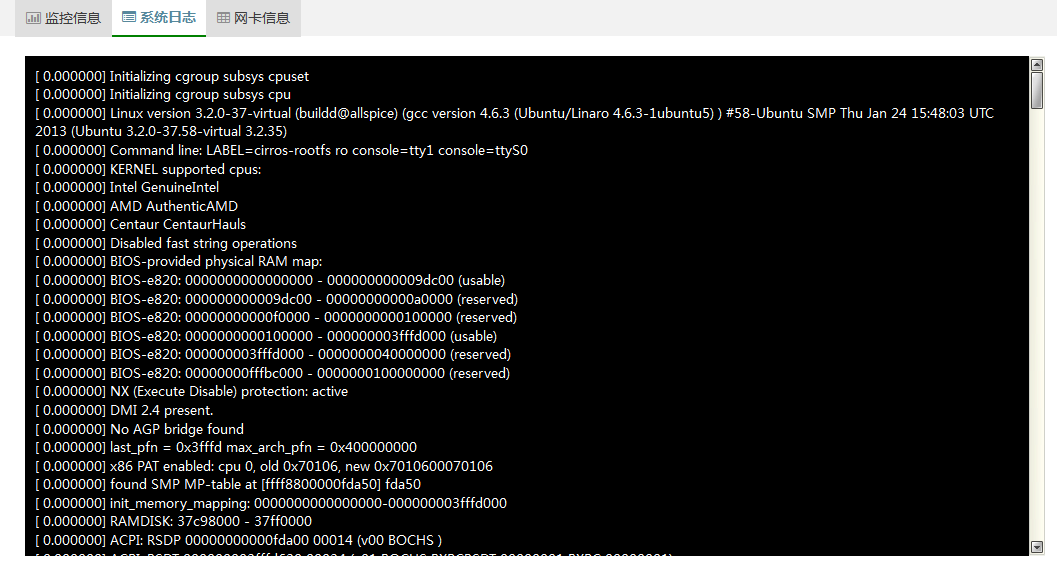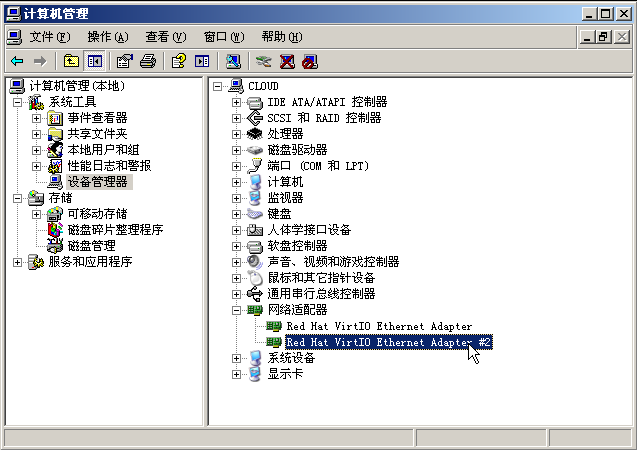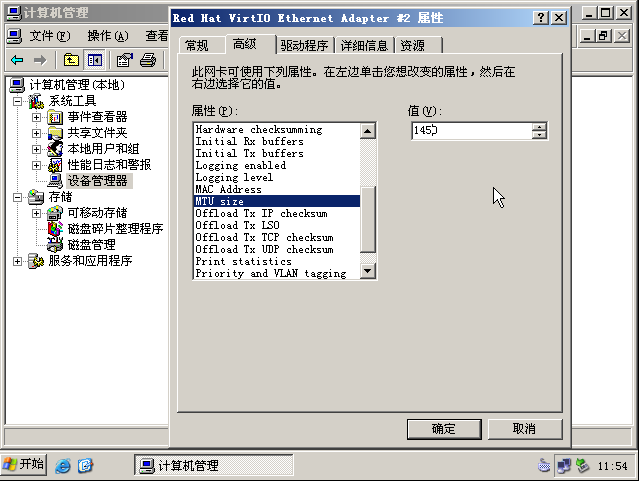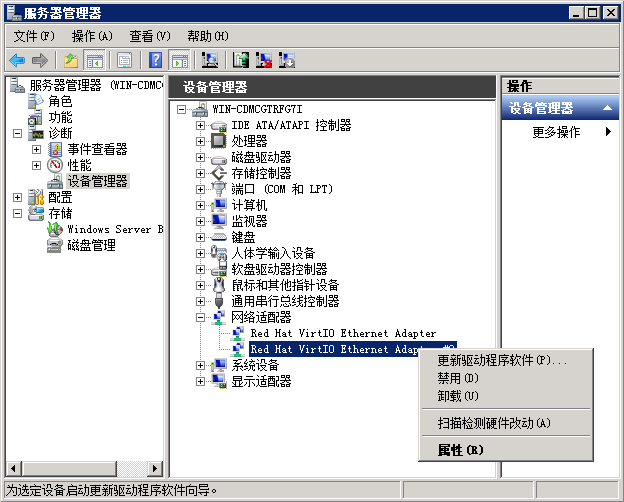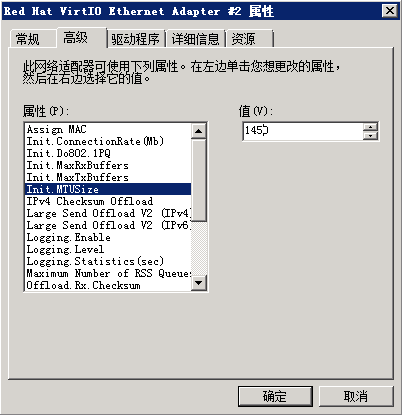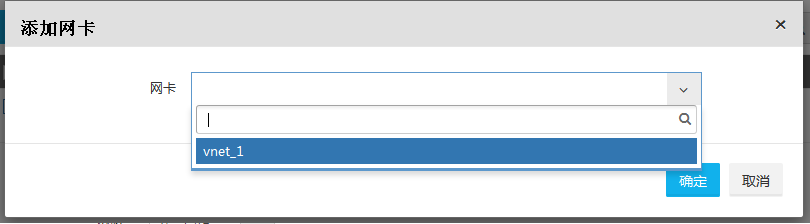1.5. 进阶操作¶
本篇旨在通过一系列的图示以及说明,引导用户了解如何对自己的云主机进行高级功能的操作,满足用户的特殊需求。
1.5.1. 设置静态内网IP地址¶
宝德云提供的公有镜像的网络设置默认配置是通过 DHCP 方式来获取 IP 地址。以下步骤描述了如何配置静态地址。
Windows系统配置静态内网IP地址
依次点击“开始” –> “控制面板” –>“网络”,右键点击 本地连接,选择“属性”, 在弹出的对话框中,选中 Internet 协议版本4,然后点击“属性”按钮, 在弹出的对话框中选择“使用下面的IP地址”,即可设置静态内网 IP 地址。IP地址和网关可以在宝德云控制台中查看,或者使用指令ipconfig /all查看。
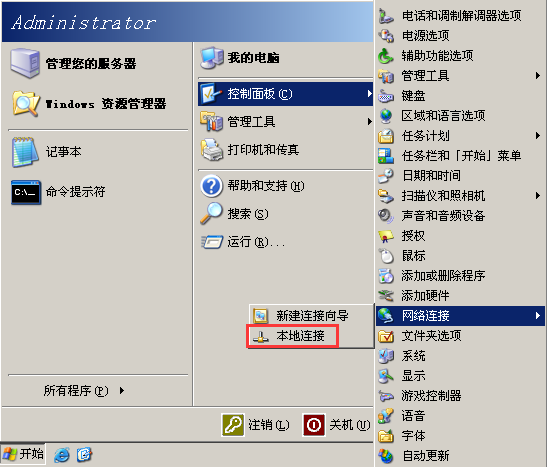
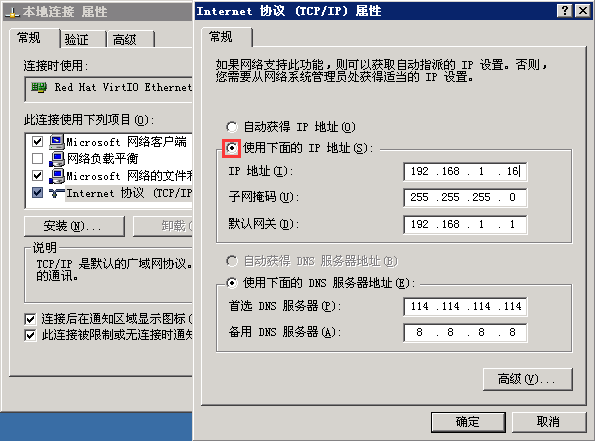
Rhel/CentOS系统配置静态内网IP地址
第一步,用指令ifconfig -a 找到网卡在主机中的设备名,通常名为eth0、eth1等,以下以eth0名字为例。
第二步,编辑网卡配置文件, vi /etc/sysconfig/network-scripts/ifcfg-eth0修改或添加配置,请根据自己的实际情况修改。
- 修改:
- BOOTPROTO=static #修改网卡获得ip地址的方式为static。
- 增加:
- IPADDR= ip_adress #指定网卡对应的内网IP地址。
- GATEWAY=192.168.1.1 #设置内网网关的IP地址,例如192.168.1.1。
- NETMASK=255.255.255.0 #网卡对应的网络掩码。
- MTU=1450 #设置最大传输单元为1450。
提示:请根据实际情况自行更改网卡对应的IP地址和内网网关:
[root@h1~]# vi /etc/sysconfig/network-scripts/ifcfg-eth0 DEVICE=eth0 TYPE=Ethernet ONBOOT=yes NM_CONTROLLED=yes BOOTPROTO=static IPADDR=192.168.1.16 GATEWAY=192.168.1.1 NETMASK=255.255.255.0 MTU=1450第三步,重启云主机reboot:
[root@host-1~]# reboot
Ubuntu系统配置静态内网IP地址
第一步,用指令ifconfig -a 找到网卡在主机中的设备名,通常名为 eth0、eth1 等,以下以 eth0 名字为例。 第二步,编辑网卡配置文件, vi /etc/network/interfaces,修改或添加配置,请根据自己的实际情况修改。
- 修改:
- iface eth0 inet static #修改网卡获得ip地址的方式为static。
- 增加:
- address 192.168.1.16 #指定网卡对应的内网IP地址,如192.168.1.16。
- netmask 255.255.255.0 #网卡对应的网络掩码。
- gateway 192.168.1.1 #设置内网网关的IP地址,例如192.168.1.1。
- mtu 1450 #设置最大传输单元为1450。
提示:请根据实际情况自行更改网卡对应的IP地址和内网网关:
root@host-1~# vi /etc/network/interfaces auto lo iface lo inet loopback auto eth0 iface eth0 inet static address 192.168.1.16 netmask 255.255.255.0 gateway 192.168.1.1 mtu 1450第三步, 重启云主机:
root@host-1~# reboot
1.5.2. 设置静态公网IP地址¶
Windows系统配置静态公网IP地址
- 依次点击“开始” –> “控制面板” –>“网络”,右键点击 本地连接,选择“属性”, 在弹出的对话框中,选中 Internet 协议版本4,然后点击“属性”按钮,在弹出的对话框中选择“使用下面的IP地址”先设置内网静态ip,
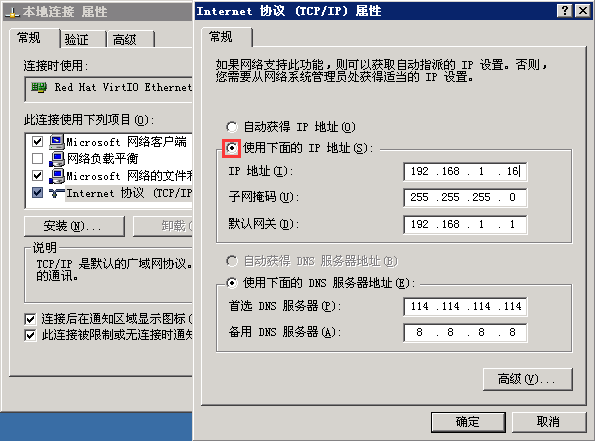
- 然后点击“高级”,在IP地址栏中点击“添加”,输入在宝德云申请到的公网IP,公网掩码为255.255.255.255。最后点击“添加”->“确定”->“确定”->“确定”。
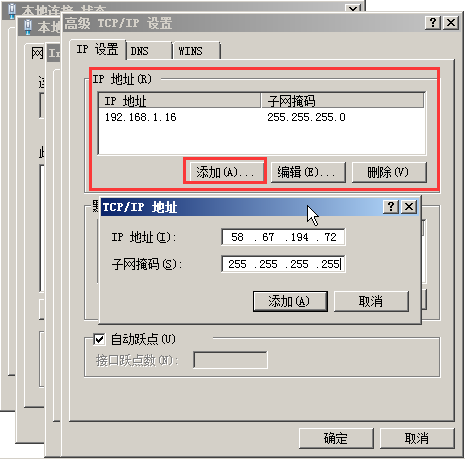
Rhel/CentOS系统配置静态公网IP地址
第一步,用指令ifconfig -a 找到网卡在主机中的设备名,通常名为 eth0、eth1 等,以下以 eth0 名字为例。 第二步,为该网卡eth0增加第二个IP地址(公网IP地址)的配置文件:vi /etc/sysconfig/network-scripts/ifcfg-eth0:0 ,配置文件内容如下:
- DEVICE=eth0:0 #网络虚拟接口eth0:0。
- ONBOOT=yes #随开机启动。
- BOOTPROTO=static #修改网卡获得ip地址的方式为static。
- IPADDR= ip_adress #指定网卡对应的公网IP地址。
- GATEWAY=192.168.1.1 #设置为内网网关的IP地址,例如192.168.1.1。
- NETMASK=255.255.255.255 #设置公网IP对应的网络掩码。
- MTU=1450 #设置最大传输单元为1450。
提示:请根据实际情况自行更改网卡对应的IP地址和内网网关:
[root@host-1~]# vi /etc/sysconfig/network-scripts/ifcfg-eth0:0 DEVICE=eth0:0 ONBOOT=yes BOOTPROTO=static IPADDR=58.67.194.172 GATEWAY=192.168.1.1 NETMASK=255.255.255.255 MTU=1450第三步,重启云主机:
[root@host-1~]# reboot
Ubuntu系统配置静态公网IP地址
第一步,用指令ifconfig -a 找到网卡在主机中的设备名,通常名为 eth0、eth1 等,以下以 eth0 名字为例。
第二步,编辑网卡配置文件, vi /etc/network/interfaces,设定第二个IP地址(公网IP地址)配置,请根据自己的实际情况修改。
- 增加:
- auto eth0:0 #增加第二个IP地址。
- iface eth0:0 inet static #指定获取ip地址的方式为静态。
- address 58.67.194.172 #指定网卡对应的公网IP地址,如58.67.194.172。
- netmask 255.255.255.255 #设置公网IP对应的网络掩码。
- gateway 192.168.1.1 #设置为内网网关的IP地址,例如192.168.1.1。
- mtu 1450 #设置最大传输单元为1450。
提示:请根据实际情况自行更改网卡对应的IP地址和内网网关:
root@host-1~# vi /etc/network/interfaces auto lo iface lo inet loopback auto eth0 iface eth0 inet dhcp auto eth0:0 iface eth0:0 inet static address 58.67.194.172 netmask 255.255.255.255 gateway 192.168.1.1 mtu 1450第三步, 重启云主机:
root@host-1~# reboot
1.5.3. 设置双网卡双路由策略¶
提示
如果您的云主机只有一块网卡,请在 “计算” -> “云主机”页面添加一块网卡。
Windows系统
Windows系统能够自动添加双网卡双路由策略,所以我们只需要修改新网卡的MTU(最大传输单元)的值为1450即可。
1、Windows2003云主机系统修改MTU(最大传输单元)的步骤如下:
- 右击“我的电脑”->选择“管理“->点击“设备管理器”,展开“网络适配器”,找到我们刚新增的网卡,如下图:
- 右击该网卡,选择“属性”,在属性页面下选择“高级”,更改属性“MTU size” 的值为1450,然后点击确定。
2、Windows2008云主机系统修改MTU(最大传输单元)的步骤如下:
- 右击“我的电脑”->点击“管理“->展开“诊断”-> 点击“设备管理器”,展开“网络适配器”,找到我们刚新增的网卡,如下图:
- 右击该网卡,选择“属性”,在属性页面下选择“高级”,更改属性“Init.MTU Size” 的值为1450,然后点击确定。
Rhel/CentOS系统
1、为新网卡添加新增网卡的配置文件例如文件名ifcfg-eth1,直接复制原有网卡的配置文件,然后做出相应修改:
[root@h1~]# cp /etc/sysconfig/network-scripts/ifcfg-eth0 /etc/sysconfig/network-scripts/ifcfg-eth1 [root@h1~]# sed -i "s/DEVICE=eth0/DEVICE=eth1/g" /etc/sysconfig/network-scripts/ifcfg-eth12、重启云主机(Linux系统默认使用新网卡连通公网,重启后SSH登录的用户需要使用网卡2绑定的公网IP重新登录):
[root@h1~]# reboot3、增加2个路由表,分别是网卡1和网卡2:
[root@h1~]# echo "88 one" >>/etc/iproute2/rt_tables [root@h1~]# echo "99 two" >>/etc/iproute2/rt_tables提示
第4、5步主机重启后需要重新部署。
4、获取第一和第二块网卡的网卡IP和网关地址(请以实际为准,做出相应调整):
[root@h1~]# gateway1=192.168.1.1 [root@h1~]# gateway2=10.1.1.1 [root@h1~]# ip1=192.168.1.202 [root@h1~]# ip2=10.1.1.315、设置网卡路由策略:
#第一块网卡路由策略 [root@h1~]# ip route add default via $gateway1 dev eth0 src $ip1 table one [root@h1~]# ip rule add pref 88 from $ip1 table one #第二块网卡路由策略 [root@h1~]# ip route add default via $gateway2 dev eth1 src $ip2 table two [root@h1~]# ip rule add pref 99 from $ip2 table two
Ubuntu系统
1、把新网卡的配置信息写入的网卡配置文件中:
root@host-1~# echo "auto eth1" >>/etc/network/interfaces root@host-1~# echo "iface eth1 inet dhcp" >>/etc/network/interfaces2、重启云主机(Linux系统默认使用新网卡连通公网,重启后SSH登录的用户需要使用网卡2绑定的公网IP重新登录):
root@host-1~# reboot3、增加2个路由表,分别是网卡1和网卡2:
root@host-1~# echo "88 one" >>/etc/iproute2/rt_tables root@host-1~# echo "99 two" >>/etc/iproute2/rt_tables提示
第4、5步主机重启后需要重新部署。
4、获取第一和第二块网卡的网卡IP和网关地址(请以实际为准,做出相应调整):
root@host-1~# gateway1=192.168.1.1 root@host-1~# gateway2=10.1.1.1 root@host-1~# ip1=192.168.1.202 root@host-1~# ip2=10.1.1.315、设置网卡路由策略:
#第一块网卡路由策略 root@host-1~# ip route add default via $gateway1 dev eth0 src $ip1 table one root@host-1~# ip rule add pref 88 from $ip1 table one #第二块网卡路由策略 root@host-1~# ip route add default via $gateway2 dev eth1 src $ip2 table two root@host-1~# ip rule add pref 99 from $ip2 table two
1.5.4. 云主机详细信息¶

- 点击云主机的名称,即可跳转到云主机详情页面,查看云主机的详情。
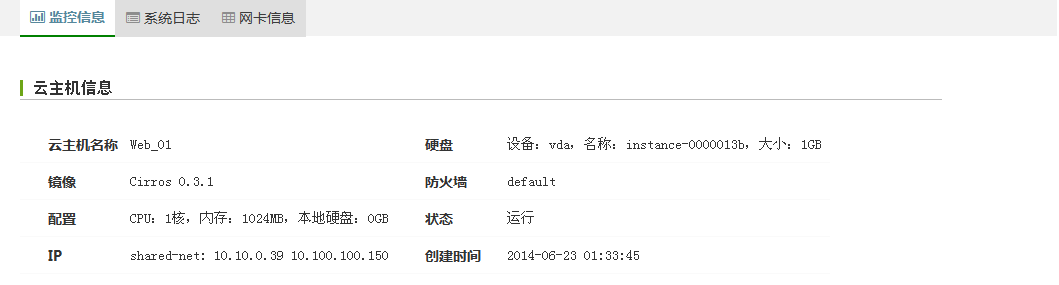
1.5.5. 云主机监控信息¶

- 点击云主机的名称,即可跳转到云主机详情页面,查看云主机的监控信息。监控信息包括cpu,内存,磁盘和网络。
- CPU
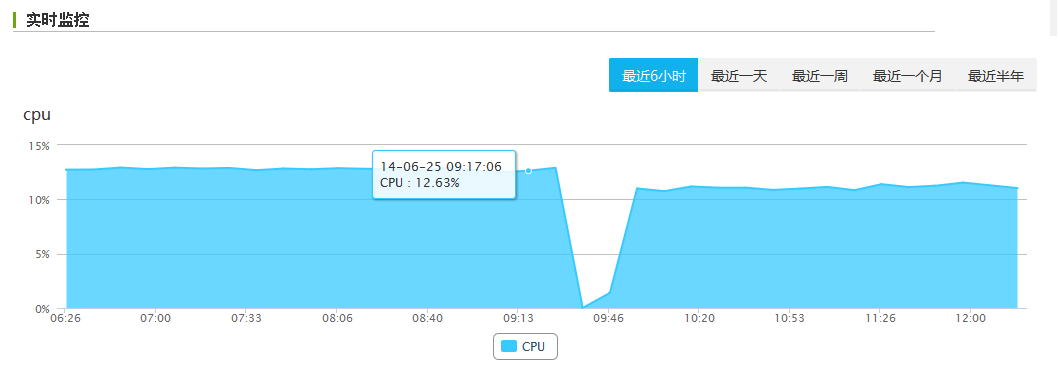
- 内存

- 磁盘
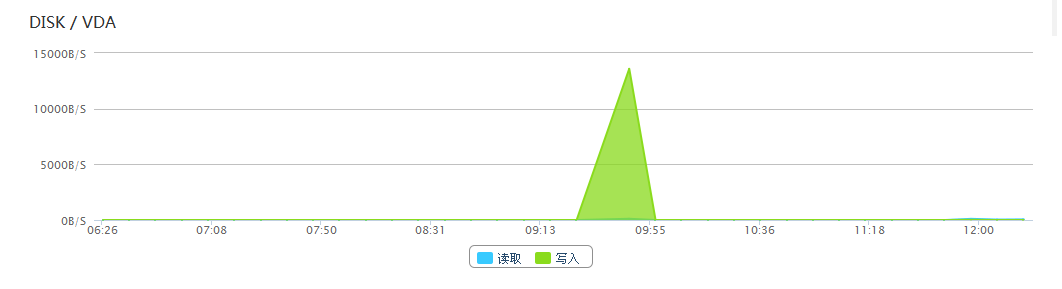
- 网卡
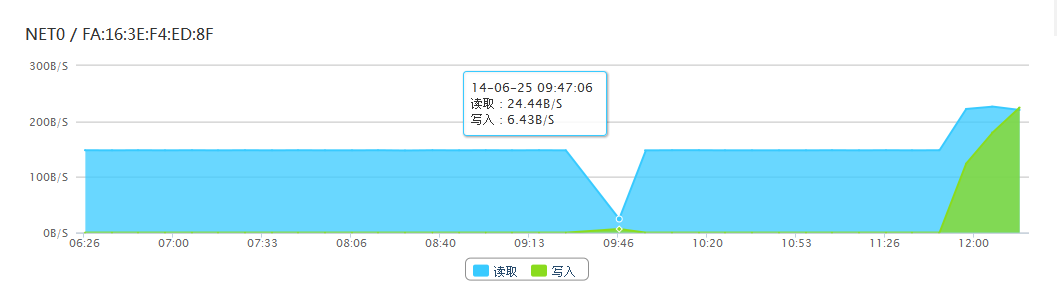
1.5.6. 云主机系统日志¶

- 点击云主机的名称,即可跳转到云主机详情页面,选择系统日志选项卡,即可查看云主机的日志。
提示
Windows系统没有系统日志。